Existem várias maneiras de dividir um PDF gratuitamente, seja usando software gratuitos ou programas online. Mas você também deve estar ciente dos problemas de segurança, se você se importa com a sua confidencialidade. Este artigo irá destacar as diferentes ferramentas que você pode usar se você está querendo saber como dividir PDF com vários divisores de PDF gratuitos no mercado, incluindo o melhor divisor de PDF - PDFelement .
PDFelement, neste sentido, é um programa criado para compilar todas ferramentas-padrão necessárias para se trabalhar com PDF. Com a ajuda deste programa, o usuário será capaz de dividir e mesclar páginas em segundos, bem como editar arquivos existentes, criar arquivos novos a partir de outros arquivos, visualizar documentos e convertê-los em vários outros formatos. Além disso, você pode usá-lo como uma ferramenta para assinar digitalmente e validar documentos.
- Solução 1: Como Dividir Arquivos PDF com PDFelement
- Solução 2: Como Dividir Arquivos PDF com Google Chrome
- Solução 3: Como Dividir Arquivos PDF no Adobe®
- Solução 4: Como Dividir Arquivos PDF no Mac
- Solução 5: Como Dividir Arquivos PDF Online
- Solução 6: Outros Divisores de PDF Gratuitos para Dividir Arquivos PDF
Como Dividir Arquivos PDF com PDFelement
PDFelement é a melhor ferramenta para dividir um PDF em várias páginas. Ele torna a divisão muito fácil e confiável. Você pode fazer isto facilmente seguindo os passos abaixo.
Passo 1. Abra o arquivo PDF desejado no Wondershare PDFelement
Execute o Wondershare PDFelement. Você pode abrir os arquivos PDF a serem divididos clicando no Menu Arquivo e navegando nas pastas locais. A maneira mais simples de abrir os arquivos é arrastá-los e soltá-los no programa.

Passo 2. Ir até o Menu Página
No menu Página, você pode ver um grupo de botões, que servem a todos os propósitos de edição de páginas PDF, incluindo extrair PDF, excluir páginas PDF, girar a visualização de página e repor documentos PDF.
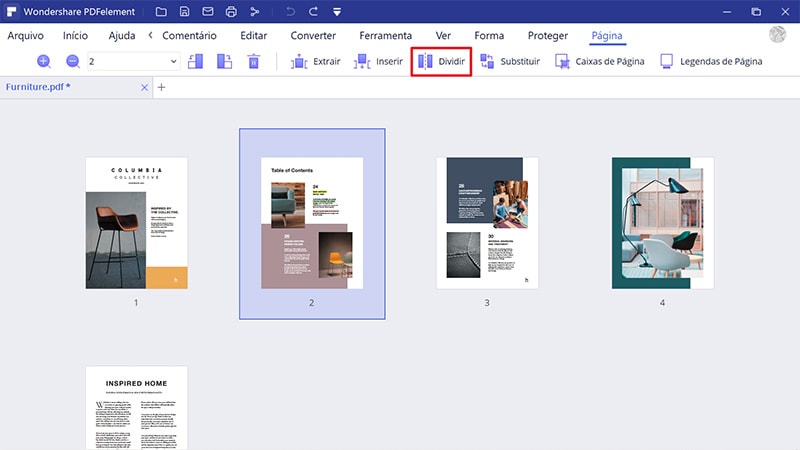
Passo 3. Clique no botão “Dividir”
Uma nova janela irá aparecer; aqui você pode escolher o número de páginas ou o intervalo de páginas para dividir. Depois que sua seleção estiver concluída, clique em Dividir para completar as operações. Você verá que os novos arquivos PDF foram salvos na pasta de saída.
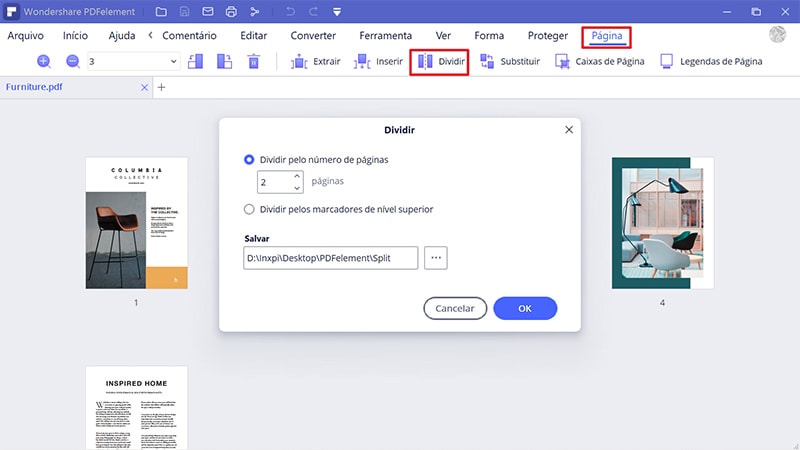
Principais Recursos
- Interface Agradável e Amigável.
- Editar formulários PDF, imagens e páginas conforme a sua necessidade.
- Inclui ferramentas de anotação e edicção, para facilitar o seu trabalho com documentos PDF
- Combinar dois ou mais arquivos PDF ou dividir um arquivo grande
Vídeo sobre como dividir PDF
Como Dividir Arquivos PDF com Google Chrome
O Google Chrome pode ser muito mais que um programa para navegar pela internet. Você pode usar o Google Chrome para dividir documentos PDF através da web. Parece complicado? Não mesmo! É muito fácil e também rápido. O guia passo a passo abaixo mostra como dividir documentos PDF usando o Google Chrome.
Passo 1: Se você não tiver o Google Chrome, você precisa instalá-lo. Você pode baixá-lo do site do Google.
Passo 2: Abra o arquivo PDF que você quer dividir no Google Chrome. Uma das melhores maneiras de fazer isto é arrastar o arquivo PDF em uma janela aberta no Chrome.

Passo 3: Clique no botão “Imprimir”. Note que o botão “Imprimir” está na lista de botões que normalmente aparecem quando o mouse é movido para o canto inferior direito da janela do Chrome.
Passo 4: Clique no botão “Mudar” sob a Impressora. Neste ponto, escolha a opção “Salvar Como PDF”, que se encontra na seção “Destino Local”.

Passo 5: Digite o número de páginas necessárias para o novo documento. Clique no botão “Salvar” e dê um nome para o arquivo.
Como Dividir Arquivos PDF no Adobe® Acrobat®
O Adobe® Acrobat® é uma boa ferramenta que permite a você dividir o documento PDF em maneiras diferentes. Note que tanto as versões paga ou gratuita podem ser usadas. Para dividir um PDF, os usuários do Acrobat podem seguir o passo a passo abaixo.
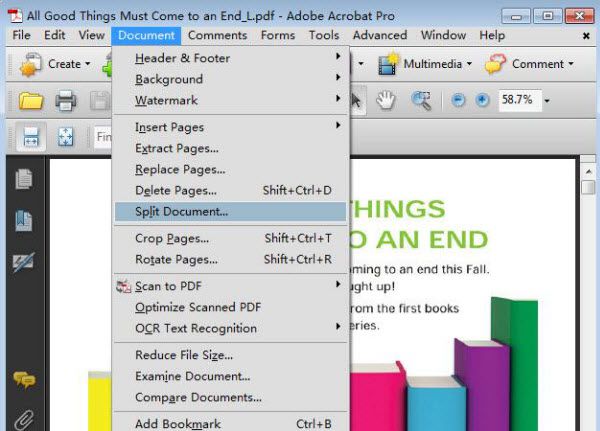
Passo 1: Abra o documento PDF que você pretende dividir no Adobe® Acrobat®. Clique no botão “Ferramentas” no lado direito da janela.
Passo 2: Você terá que expandir a seção “Páginas” no painel de ferramentas. Clique no botão “Dividir Documento”.
Passo 3: Defina as páginas para o novo arquivo.
Passo 4: Clique nas “Opções de Saída” para escolher o local do novo arquivo.
Passo 5: Clique em “OK” para dividir o arquivo.
As ferramentas listadas acima constituem alguns dos métodos mais fáceis para dividir os arquivos PDF. Porém, o Wondershare PDFelement tem mais vantagens, devido à sua simplicidade, facilidade de uso e qualidade nos arquivos de saída. Outras funções do PDFelement incluem conversões de e para PDF, mesclagens, entre outros. Você pode se beneficiar do altamente avaliado PDFelement para dividir o seu PDF da maneira que quiser.
Como Dividir Arquivos PDF no Mac
Para usuários Mac, a divisão do arquivo PDF pode se muito simples, através do aplicativo Visualizador, que vem junto com o Sistema. Ele vem junto com todos os computadores Mac e não requer nenhum software adicional para executar. O Visualizador divide os arquivos PDF ao extrair uma única página do arquivo e então salvando-o como um arquivo PDF separado. Vamos ver as instruções para dividir um PDF no Visualizador.

Passo 1: Abra o arquivo PDF no Visualizador. Note que se os seus arquivos PDF naõ estiverem configurados para serem abertos no Visualizador, você pode clicar com o botão direito no arquivo que você deseja dividir e clicar no botão “Abrir com” e escolher o Visualizador.
Passo 2: Clique no Menu “Visualizar” e escolha “Miniaturas”. Serão exibidas todas as páginas do PDF.
Passo 3: Arraste e Solte cada página que você deseja dividir do painel de miniaturas para a área de trabalho.
Como Dividir Arquivos PDF Online
Hipdf é uma ferramenta on-line gratuita que permite dividir arquivos PDF. É fácil de usar com uma interface direta. Dê uma olhada no seguinte guia para saber como você pode dividir as páginas PDF online gratuitamente!
Passo 1: Selecione o botão "Dividir PDF" na página inicial.
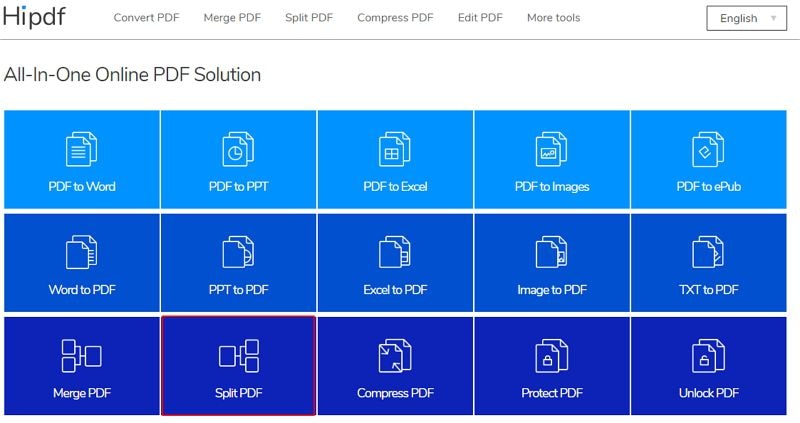
Passo 2: Use o botão "Escolher arquivo" para procurar o PDF de destino ou arraste o PDF de destino que você deseja dividir na caixa para fazer o upload diretamente.
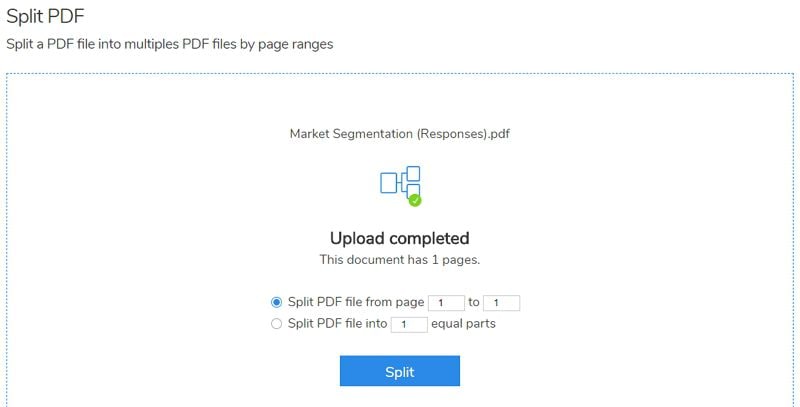
Passo 3: Escolha uma opção para dividir PDFs em arquivos separados, por um intervalo de páginas para dividir de maneira desigual ou por quantidade igual de página para dividir igualmente.
Para mais soluções sobre Dividir e mesclar PDF on-line, visite o link.
Outros Divisores de PDF Gratuitos para Dividir Arquivos PDF
1. Estelar PDF Splitter
O Estelar PDF Splitter é um programa bem desenvolvido, principalmente para a função de dividir PDF sem custo. Existem três maneiras de dividir um arquivo PDF. Primeiro, você pode dividir um documento PDF em várias partes. Segundo, você pode dividir o PDF por números de páginas. Terceiro, você pode extrair um intervalo de páginas de um PDF grande. Você também pode usar a opção de arrastar e soltar para dividir os arquivos PDF usando esta ferramenta gratuita.
Vantagens:
- Visualizar os arquivos PDF no Modo Display
- Editar arquivos, imagens e páginas PDF da maneira que você desejar
- Ferramentas como marcação de arquivos PDF, destaque, riscado ou texto sublinhado
- Combinar dois ou mais arquivos PDF ou dividir um arquivo grande
Desvantagens:
- Requer plugin OCR adicional para escanear arquivos PDF facilmente
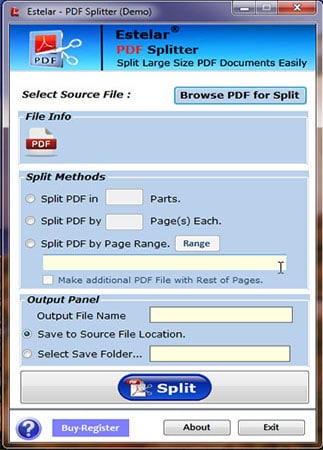
2. 4Videosoft PDF Splitter
4Videosoft PDF Splitter é um software gratuito para dividir PDF que pode ajudar você a dividir facilmente os arquivos PDF em várias páginas. Existem vários métodos diferentes para dividir os arquivos PDF. Ele inclui a divisão por número de páginas, por favoritos e por intervalo de páginas. Eles alegam ter uma interface super intuitive, para garantir que o processo de divisão possa ser feito em apenas poucos passos.
Vantagens:
- Fácil de usar
- A versão mais recente tem muitos recursos
Desvantagens:
- Dimensões pequenas para interface de usuário
- Compatível apenas com o sistema Windows
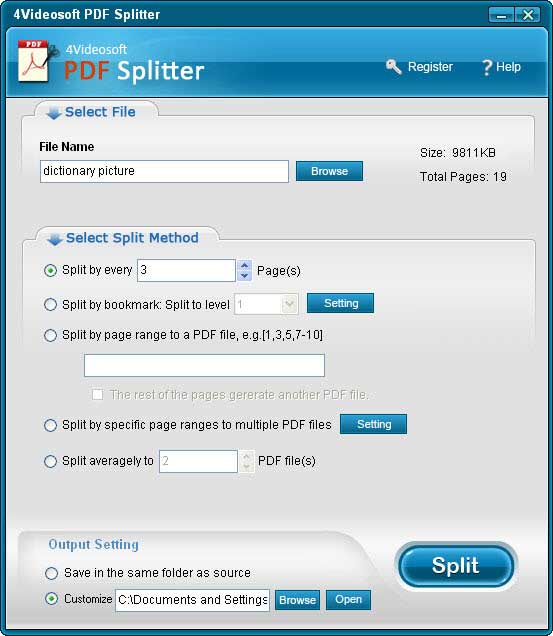
3. 7-PDF Split and Merge
O 7-PDF Split and Merge é um software gratuito para dividir PDF que pode ser usado para mesclar e dividir PDF em vários arquivos. Ele divide documentos PDF em um processo simples e rápido. Os arquivos protegidos por senha pode ser facilmente divididos em arquivos PDF. Os desenvolvedores alegam que ele é 3 vezes mais rápido do que softwares semelhantes. Você pode usar uma versão portátil deste software, que pode ser levado a qualquer lugar para dividir PDF online.
Vantagens:
- Este software gratuito para dividir o PDF pode ser usado por 30 dias.
- Interface bem desenvolvida.
Desvantagens:
- Não possui versão de teste.
- Algumas das opções criam confusão para os usuários dividirem o arquivo PDF em vários arquivos.
- Compatível apenas com o sistema Windows
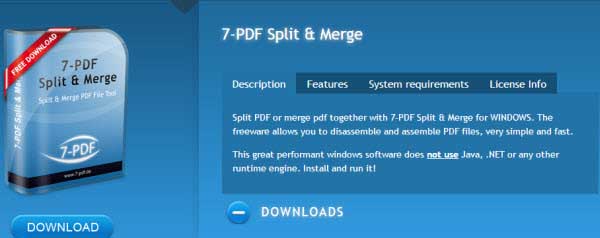
4. Kvisoft PDF Splitter
Este programa online ajuda a dividir o arquivo PDF sem custo. Ele é simples e pode ser usado de qualquer lugar se você tiver conexão com a internet. Você pode dividir os arquivos PDF, porém você quer com o mínimo de recursos adicionais para personalizar a sua saída de arquivos PDF. O nível de compressão do arquivo pode ser ajustado. Ele também possui o recurso de processamento em lote. Você também pode mesclar os arquivos PDF usando esta ferramenta online, e não há queda na qualidade das páginas PDF após a conversão.
Vantagens:
- Não há queda na qualidade do arquivo de saída
- Programa gratuito
- A interface de usuário é fácil de entender
Desvantagens:
- Não existem recursos adicionais além de dividir e mesclar
- Podem ocorrer travamentos frequentes ao se dividir vários arquivos PDF
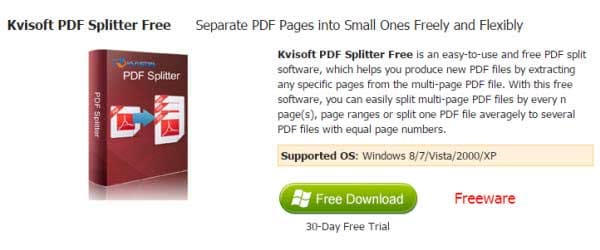
5. PDFSplit
O programa online PDFSplit é outra ferramenta online para dividir PDF sem custo. Ele tem opções para arrastar e soltar onde os usuários podem arrastar o arquivo PDF e soltar nele para dividir as páginas. Se você tiver documentos em PDF arquivados no Google Drive ou no Dropbox, você pode dividi-los facilmente colando o link dos arquivos. Ele também permite aos usuários extraírem arquivos PDF depois de fazerem o upload, e assim você pode dar nomes às páginas que serão divididas. Ele também oferece muitos outros serviços, como conversão, mesclagem e compressão de arquivos PDF.
Vantagens:
- Os arquivos armazenados no Google Drive e Dropbox podem ser diretamente convertidos aqui
- O programa online é de uso gratuito
- Possui uma interface amigável para dividir arquivos PDF
Desvantagens:
- Não há uma versão desta ferramenta para desktop
- Podem ocorrer travamentos frequentes ao se dividir vários arquivos PDF
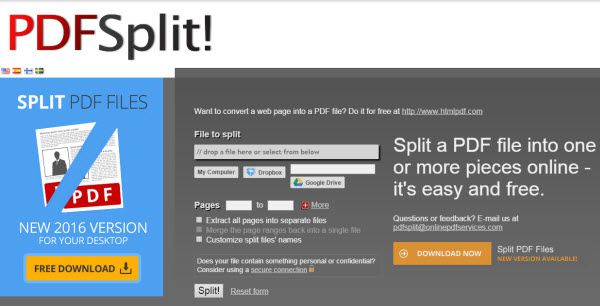
6. Small PDF
O Small PDF é uma ferramenta online para dividir PDF gratuitamente sem o uso de nenhum software. Você pode simplesmente arrastar e soltar o arquivo PDF que você deseja dividir. Agora, pressione o botão dividir após ter definido as páginas específicas necessárias para a divisão. Ele oferece um recurso para enviar os arquivos diretamente do Google Drive e Dropbox. Existem várias operações que podem ser feitas usando-se esta ferramenta online para converter e mesclar arquivos PDF.
Vantagens:
- Divisão do PDF pode ser feita diretamente do Google Drive ou Dropbox
- Este programa combina as funções de dividir e também de converter
Desvantagens:
- Ele às vezes não consegue dividir alguns tipos de arquivos PDF
- Possui problemas em converter arquivos PDF protegidos por senha
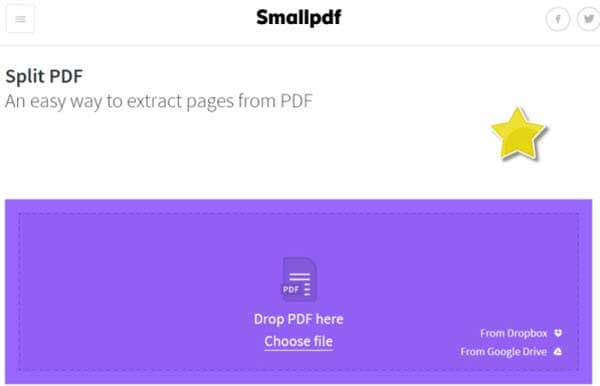
7. iLovePDF
A ferramenta online iLovePDF foi desenvolvida para realizar várias funções. A divisão do PDF pode ser confiável usando-se este aplicativo online porque ele tem várias opções adicionais para personalização. Depois de soltar os arquivos, você só precisa escolher quais páginas deseja extrair. Ao clicar em Dividir PDF, ele irá separar um PDF em vários arquivos e estará disponível na hora seguinte. Um link é gerado após a divisão dos arquivos, e você pode compartilhá-lo apenas copiando o link.
Vantagens:
- Esta ferramenta online é grátis para usar
- Existe também uma versão em software desta ferramenta online
Desvantagens:
- Os recursos disponíveis não são muito avançados.
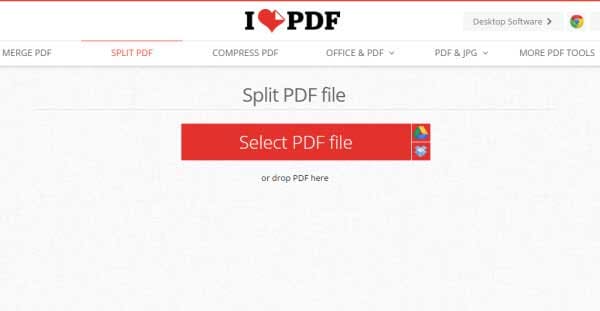
8. FoxyUtils SplitPDF
O FoxyUtils SplitPDF é uma ferramenta online que permite a você dividir os arquivos PDF apenas enviando-o para o site. É só arrastar e soltar o arquivo PDF, escolher as páginas e pressionar Dividir PDF. Ele pode dividir consistentemente dividir vários arquivos PDF de uma vez. Ele não requer nenhum software e registro para dividir o PDF usando esta ferramenta online. Ele também permite aos usuários enviarem arquivos PDF diretamente do Google Drive e Dropbox.
Vantagens:
- Suporta Google Drive e Dropbox
- Ele também é um conversor
Desvantagens:
- Esta ferramenta online não está disponível como software
- É necessário registro para dividir arquivos grandes
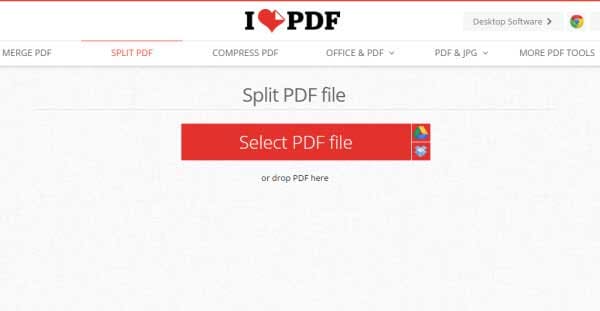
Limitações da Divisão Gratuita de PDF
Você pode usar programas gratuitos de divisão de PDF para dividir PDFs gratuitamente. Porém, existem muitas limitações e questões de segurança relacionadas ao uso deste tipo de programa.
- ●O software gratuito na maioria das vezes não possui todos os recursos inclusos. Você tem que comprar a versão completa para receber tudo o que eles têm a oferecer.
- ●Usar programas para dividir PDF online em alguns casos ser uma ameaça à segurança de seus documentos valiosos, porque estes softwares salvam os arquivos em seus servidores. Eles alegam que os excluem, mas caso não o façam estes documentos podem parar em mãos erradas.
- ●Acontece com muita frequência de softwares gratuitos conterem malware, adware muitos outros conteúdos malignos nele. Os programas online que você usar podem pedir para você se registrar ou enviar um link para o seu endereço de e-mail.
 100% Seguro | Sem Anúncios |
100% Seguro | Sem Anúncios |
